Wussten Sie schon, dass Sie Ihren ausgehenden Geschäfts-E-Mails ein verifiziertes Logo hinzufügen können? Dies ist vergleichbar mit einem sozialen Prüfzeichen und bestätigt, dass Ihre E-Mails echt sind.
Spam- und Phishing-Angriffe sind weit verbreitet, und viele Nutzer sind besorgt, betrogen zu werden. Die Anzeige eines verifizierten Logos kann Ihren Kunden und Lesern Sicherheit geben und dazu führen, dass sie mehr Ihrer E-Mails öffnen.
In diesem Artikel zeigen wir Ihnen, wie Sie Ihrer geschäftlichen E-Mail ein verifiziertes Logo hinzufügen können.
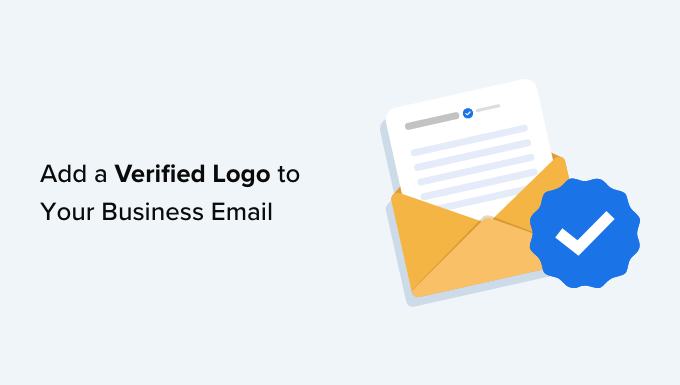
Warum sollten Sie Ihrer Geschäfts-E-Mail ein verifiziertes Logo hinzufügen?
E-Mails sind ein wichtiger Bestandteil eines jeden Unternehmens, insbesondere eines, das Sie über eine WordPress-Website betreiben. Sie möchten sicherstellen, dass Ihre E-Mails zugestellt und von Ihren Nutzern und Kunden tatsächlich gelesen werden.
Das Problem ist, dass Ihre Nutzer jeden Tag viele E-Mails von Spammern und Betrügern erhalten. Sie fragen sich vielleicht, ob Ihre E-Mails sicher sind und vermeiden es, sie anzuklicken.
Sie brauchen einen Weg, um ihnen Sicherheit zu geben. Wäre es nicht gut, wenn es eine Möglichkeit gäbe, den Lesern und Kunden zu zeigen, dass Ihre E-Mails tatsächlich von Ihrem Unternehmen gesendet wurden?
Hier kommen die geprüften Logos ins Spiel.
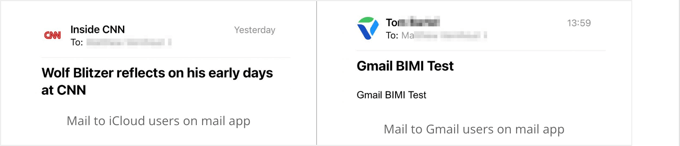
BIMI ist ein neuer E-Mail-Standard, der für „Brand Indicators for Message Identification“ steht. Er stellt sicher, dass E-Mails tatsächlich von dem Unternehmen stammen, das sie zu versenden vorgibt. Ihr Markenlogo wird neben echten E-Mail-Nachrichten angezeigt, damit Ihre Kunden wissen, dass sie sicher sind.
Die Position und das Aussehen Ihres Markenlogos hängen vom verwendeten E-Mail-Client ab, und einige E-Mail-Anbieter zeigen noch immer kein verifiziertes Logo an. Der BIMI-Standard wird jedoch von immer mehr E-Mail-Clients unterstützt, insbesondere auf mobilen Geräten.
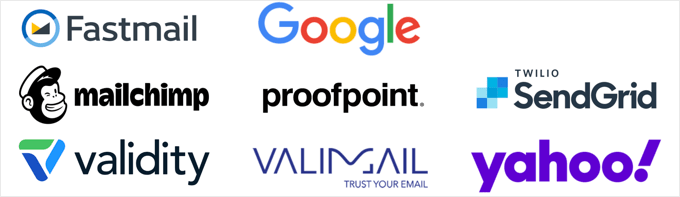
Die Erstellung eines verifizierten Logos ist jedoch komplex. Wie bei einem Puzzle müssen viele Schritte durchgeführt werden, und es wird einige Zeit dauern.
In diesem Artikel werden Sie Schritt für Schritt durch das Verfahren geführt. Denken Sie daran, dass einige der Schritte recht technisch sind und dass Sie vielleicht einen IT- oder Rechtsexperten um Hilfe bitten sollten.
Schauen wir uns also an, wie Sie ein verifiziertes Logo zu Ihrer geschäftlichen E-Mail hinzufügen können. Hier sind die Schritte, die wir behandeln werden:
- Step 1: Creating a Professional Business Email Address
- Step 2: Setting Up DMARC to Authenticate Genuine Emails
- Step 3: Creating a Brand Logo for Your Business
- Step 4: Trademarking Your Brand Logo so It's Legally Yours
- Step 5: Uploading Your Brand Logo to Your Website
- Step 6: Applying for a Verified Mark Certificate (VMC)
- Enabling a BIMI Verified Logo for Your Business Emails
- Verifying That BIMI Is Set Up Correctly
- Expert Guides on WordPress Email
Schritt 1: Erstellen einer professionellen Geschäfts-E-Mail-Adresse
Verwenden Sie immer noch eine allgemeine E-Mail-Adresse von Yahoo, Google Mail oder Hotmail für Ihr Unternehmen? Kunden vertrauen oft nicht auf E-Mails, die von einem allgemeinen E-Mail-Konto stammen.
Eine benutzerdefinierte Domänen-E-Mail-Adresse sieht professioneller aus und verleiht Ihrem Unternehmen mehr Glaubwürdigkeit. Achten Sie darauf, dass Sie eine Adresse wählen, die dieselbe Domain wie Ihre Website verwendet.
Wenn die Adresse Ihrer Website beispielsweise miamiflorist.com lautet, dann sollte Ihre E-Mail-Adresse wie john@miamiflorist.com aussehen .
Wenn Sie noch keine geschäftliche E-Mail-Adresse haben, die die Domäne Ihrer Website verwendet, können Sie eine in fünf Minuten einrichten, indem Sie unsere Anleitung zum Erstellen einer kostenlosen geschäftlichen E-Mail-Adresse verwenden.
Wenn Sie lieber die E-Mail-Webanwendung von Google oder Microsoft nutzen möchten, lesen Sie unsere Anleitungen zur Einrichtung einer professionellen Adresse mit Google Mail und Google Workspace oder Outlook (Office365).

Sobald Sie eine neue E-Mail-Adresse haben, müssen Sie möglicherweise die MX-Einträge (Mail Exchange Records) auf Ihrer Website ändern. MX-Einträge teilen Internet-Servern mit, wohin E-Mails an den Domänennamen Ihrer Website und von dort aus gesendet werden sollen.
Sie müssen die Details Ihrer neuen MX-Einträge von Ihrem E-Mail-Provider erfahren und dann unserer Anleitung zum Ändern von MX-Einträgen für Ihre WordPress-Website folgen.
Und schließlich möchten Sie vielleicht Ihre neue E-Mail-Adresse verwenden, um Benachrichtigungs-E-Mails von WordPress zu erhalten. Folgen Sie dazu einfach unserer Anleitung zum Ändern der WordPress-Administrator-E-Mail.
Schritt 2: Einrichten von DMARC zur Authentifizierung echter E-Mails
Da Sie nun eine benutzerdefinierte E-Mail-Adresse mit Ihrem Domänennamen haben, können Sie DMARC (Domain-based Message Authentication, Reporting, and Conformance) für Ihre Domäne einrichten.
Die E-Mail-Authentifizierung ermöglicht es Servern, zwischen Ihren echten E-Mails und gefälschten E-Mails von Betrügern, die Ihre Adresse verwenden, zu unterscheiden. Sie verbessert die E-Mail-Sicherheit, indem sie Ihre Benutzer und Kunden vor Phishing-Angriffen schützt und außerdem verhindert, dass Ihre E-Mails als Spam markiert werden.
Tipp: Wenn Sie nicht sicher sind, ob Ihre Domain bereits DMARC verwendet, können Sie dies mit einem Checker wie MXToolbox überprüfen. Dies ist wichtig, da Sie nur einen DMARC-Eintrag haben sollten.
BIMI verlangt, dass E-Mail-Nachrichten durch DMARC authentifiziert werden, bevor ein verifiziertes Unternehmenslogo in Ihren E-Mails angezeigt wird. Dadurch wird sichergestellt, dass das Logo nur in E-Mails angezeigt wird, die tatsächlich von Ihnen stammen.
Dann werden alle verdächtigen E-Mails entweder zurückgewiesen oder in Quarantäne gestellt.
Sie richten DMARC ein, indem Sie einen neuen DNS-Eintrag zu Ihrer Domäne hinzufügen. Der Code, den Sie hinzufügen, hängt von den Anforderungen Ihres Unternehmens ab. Weitere Informationen finden Sie auf der DMARC-Website.
Wenn Sie möchten, dass E-Mail-Server alle verdächtigen E-Mails zurückweisen, sieht der DNS-Eintrag wie folgt aus:
v=DMARC1; p=reject; pct=100; rua=mailto:john@miamiflorist.com
Wenn verdächtige E-Mails unter Quarantäne gestellt werden sollen, sieht der Code ähnlich aus wie dieser:
v=DMARC1; p=quarantine; pct=100; rua=mailto:john@miamiflorist.com
Je nach Ihren Bedürfnissen kann der DNS-Eintrag zusätzlichen Code enthalten.
Vergewissern Sie sich nur, dass Sie die Absenderadresse in Ihre eigene Geschäftsadresse ändern. Diese Adresse wird verwendet, um Ihnen DMARC-Berichte über abgelehnte oder unter Quarantäne gestellte Betrugs-E-Mails zu senden.
Die genaue Methode zum Hinzufügen des DNS-Eintrags hängt von der Registrierungsstelle für den Domänennamen ab, die Sie verwenden. Wenn Sie Bluehost verwenden, müssen Sie sich einloggen und auf „Domains“ klicken.
Klicken Sie auf die Schaltfläche „Einstellungen“ neben dem richtigen Domainnamen.
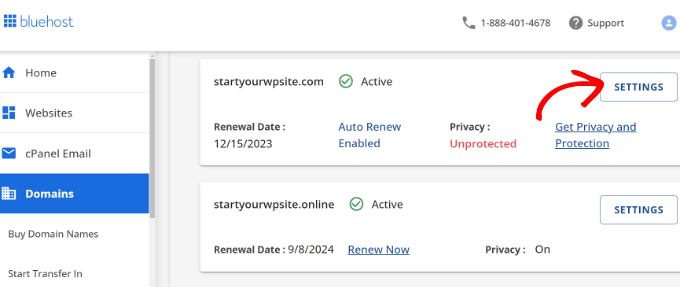
Hier sehen Sie die verschiedenen Domaineinstellungen bei Bluehost.
Scrollen Sie nach unten und erweitern Sie die Option „Erweiterte Werkzeuge“.
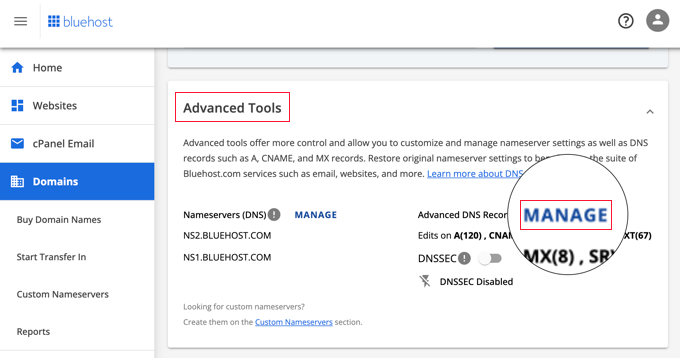
Hier finden Sie die Bluehost-Nameserver für Ihre Domain und andere Einträge. Um DNS-Einträge hinzuzufügen und zu verwalten, müssen Sie auf die Schaltfläche „Verwalten“ klicken.
Bluehost warnt Sie, dass nur erfahrene Benutzer die DNS-Einträge ändern sollten. Klicken Sie einfach auf die Schaltfläche „Weiter“.
Sie sollten nun eine Liste Ihrer DNS-Einträge sehen. Sie können einen neuen Eintrag erstellen, indem Sie auf die Schaltfläche „+Eintrag hinzufügen“ klicken.

Jetzt können Sie den DMARC-Eintrag hinzufügen.
Vergewissern Sie sich, dass Sie den TXT-Typ aus dem ersten Dropdown-Menü auswählen. Als nächstes sollten Sie im Feld „Verweis auf“ die Option „Anderer Host“ wählen. Daraufhin wird ein zusätzliches Feld angezeigt, in das Sie „_dmarc“ eingeben können.
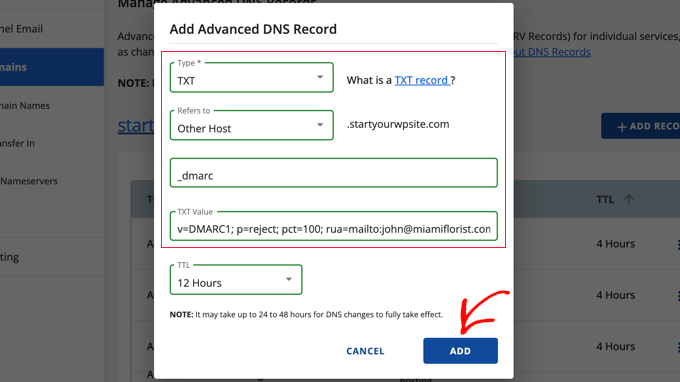
Nun können Sie den DMARC-Code, den Sie oben ausgewählt haben, in das Feld „TXT-Wert“ einfügen. Sie können die TTL-Einstellung auf dem Standardwert belassen.
Sobald Sie auf die Schaltfläche „Hinzufügen“ klicken, werden Ihre DNS-Einstellungen aktualisiert. Wie bei jeder DNS-Änderung müssen Sie jedoch bis zu 48 Stunden warten, bis die neue Einstellung wirksam wird.
Schritt 3: Erstellen eines Markenlogos für Ihr Unternehmen
Ein Logo ist so etwas wie ein Profilbild für Ihr Unternehmen. Es hilft Ihren Kunden, Ihr Unternehmen zu identifizieren und mit einer visuellen Identität zu verbinden. Sie werden das Logo auf Ihrer Website, in den sozialen Medien, in Ihrem E-Mail-Newsletter und auf Ihren Visitenkarten verwenden.
Wenn Sie noch kein Markenlogo für Ihr Unternehmen haben, ist der erste Schritt, eines zu erstellen, zu kaufen oder jemanden zu beauftragen, eines für Sie zu erstellen.
Für BIMI muss dies im SVG-Format (Scalable Vector Graphics) erfolgen. Dies ist ein Vektorgrafikformat, das sicherstellt, dass Ihr Logo in jeder Anzeigegröße gut aussieht.
Erstellen eines Firmenlogos
Sie können ein Logo selbst mit einer Webdesign-Software oder einem kostenlosen Logo-Maker erstellen.
Vergewissern Sie sich nur, dass die Anwendung Ihr Logo im SVG-Format speichern kann, z. B. Adobe Illustrator, Affinity Designer, Inkscape oder Sketch.
Ihr BIMI-E-Mail-Logo sollte ebenfalls diesen Richtlinien entsprechen, um mit verschiedenen E-Mail-Diensten kompatibel zu sein:
- Es muss zentriert sein, damit es in einem Quadrat, einem Quadrat mit abgerundeten Ecken oder einem Kreis angezeigt werden kann.
- Ein fester Hintergrund, kein transparenter Hintergrund
- als SVG-Datei gespeichert werden
- so klein wie möglich und unter 32 KB sein
Beauftragung eines professionellen Grafikdesigners zur Erstellung eines Logos
Wenn Sie kein Grafikdesigner sind, könnte es schwierig sein, ein Logo zu entwerfen, das gut aussieht. Stattdessen können Sie einen professionellen Designer beauftragen, Ihr Firmenlogo zu entwerfen.
Wenn Sie wissen möchten, wo Sie ein individuelles WordPress-Logo im Rahmen Ihres Budgets erhalten können, lesen Sie unseren Leitfaden über die besten Möglichkeiten, ein individuelles Logo zu erwerben.
Stellen Sie sicher, dass Sie dem Designer mitteilen, dass Sie ein SVG-Bild benötigen, das den oben aufgeführten allgemeinen Richtlinien von BIMI entspricht.
Ihr Logo BIMI-konform machen
Die BIMI-Gruppe verlangt nun, dass Ihr SVG-Logo in einem speziellen Format namens SVG P/S (SVG Tiny Portable/Secure) vorliegt. Dieses Format ist jedoch sehr neu, und es gibt derzeit keine Grafikprogramme, die in diesem Format speichern können.
Das bedeutet, dass Sie die Logodatei ändern müssen, um sie BIMI-kompatibel zu machen. Sie können dies mit Hilfe von Code tun, indem Sie den Anweisungen auf der offiziellen BIMI-Website folgen.
Alternativ können Sie auch ein SVG-Konvertierungstool verwenden, das die Datei für Sie ändert.
Schritt 4: Ihr Markenlogo als Markenzeichen schützen lassen, damit es rechtlich Ihnen gehört
Der nächste Schritt besteht darin, Ihr Logo als Marke zu schützen. Dies ist erforderlich, weil BIMI Verified Mark Certificates (VMC) verwendet, um den Besitz eines Markenlogos zu überprüfen. Ein VMC ist derzeit nur für Logos verfügbar, die als Markenzeichen eingetragen sind.
Dadurch wird sichergestellt, dass niemand sonst Ihre Marke als verifiziertes Logo verwenden kann, was Ihre Nutzer vor Betrügern schützt.
Hinweis: Um zu prüfen, ob Ihr Unternehmen bereits ein markenrechtlich geschütztes Logo hat, können Sie in der Markendatenbank der Weltorganisation für geistiges Eigentum (WIPO) nachsehen.
Ihr Markenlogo muss bei einem von den VMC-Emittenten anerkannten Amt für geistiges Eigentum als Marke eingetragen werden. Dazu gehören derzeit:
- Patent- und Markenamt der Vereinigten Staaten
- Kanadisches Amt für geistiges Eigentum
- Amt der Europäischen Union für geistiges Eigentum
- Amt für geistiges Eigentum des Vereinigten Königreichs
- Deutsches Patent- und Markenamt
- Japanisches Markenamt
- Spanisches Patent- und Markenamt O.A.
- IP Australien
- Geistiges Eigentum Indien
- Koreanisches Amt für geistiges Eigentum
- Brasilianisches Instituto Nacional da Propriedade Industrial
- Französisches Institut National de la Propriete Industrielle
- Benelux-Amt für geistiges Eigentum
- Dänemark Ministerium für Kultur
- Schwedisches Amt für geistiges Eigentum
- Eidgenössisches Institut für Geistiges Eigentum
- Amt für geistiges Eigentum von Neuseeland
Die Einreichung einer Markenanmeldung ist ein rechtlicher Prozess, der sorgfältig gehandhabt werden muss. Es kann einige Zeit in Anspruch nehmen, daher sollten Sie so bald wie möglich damit beginnen.
Wir empfehlen, einen Anwalt zu beauftragen, der Sie bei der Anmeldung der Marke unterstützt. Sie können auch auf Online-Rechtsdienstleister wie CorpNet zurückgreifen, die kleinen Unternehmen und Privatpersonen kostengünstig Rechtsdienstleistungen anbieten.
Erfahren Sie mehr in unserem Leitfaden zum Thema Marken- und Urheberrecht für den Namen und das Logo Ihres Blogs.
Schritt 5: Hochladen Ihres Markenlogos auf Ihre Website
Nun müssen Sie Ihr Firmenlogo auf die Website mit der gleichen Domain wie Ihre E-Mail-Adresse hochladen.
Wenn Ihre E-Mail-Adresse zum Beispiel john@miamiflorist.com lautet , müssen Sie sie auf die Website miamiflorist.com hochladen.
Hochladen der Logodatei in Ihre Mediathek
Für viele Benutzer ist es einfacher, die Logodatei in die WordPress-Mediathek hochzuladen.
Da SVG-Bilder jedoch Code enthalten, können Sie sie in WordPress standardmäßig nicht hochladen. Dies dient dem Schutz Ihrer Website für den Fall, dass Sie die Datei aus einer unzuverlässigen Quelle erhalten haben.
Folgen Sie unserer Anleitung zum Hinzufügen von SVG-Bilddateien in WordPress. Wir behandeln mehrere Methoden, aber die einfachste ist die Verwendung eines Snippets aus der vorgefertigten WPCode-Bibliothek.
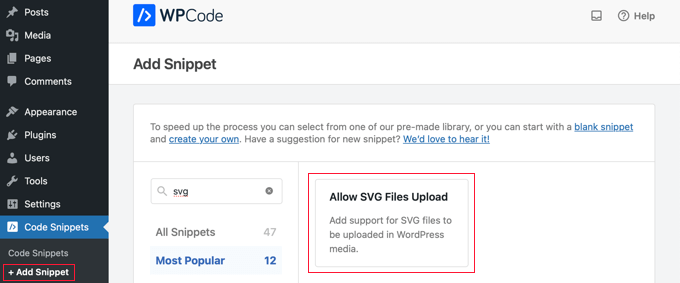
Danach sollten Sie zu Medien “ Bibliothek navigieren.
Sie können Ihr Logo durch Ziehen und Ablegen oder durch Klicken auf die Schaltfläche „Neu hinzufügen“ oben auf dem Bildschirm hochladen.
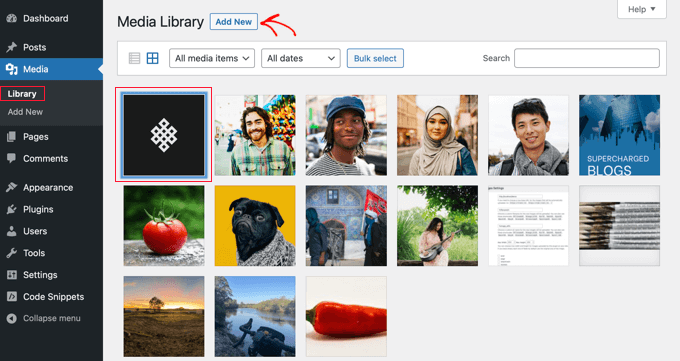
Sobald das Bild hochgeladen wurde, müssen Sie es anklicken, um die Seite mit den Anhängen Ihres Logos zu öffnen.
Hier finden Sie eine Schaltfläche, mit der Sie die URL des Logos in die Zwischenablage kopieren können. Sie sollten eine Kopie davon an einem sicheren Ort aufbewahren, da Sie die URL später in diesem Lernprogramm benötigen werden.
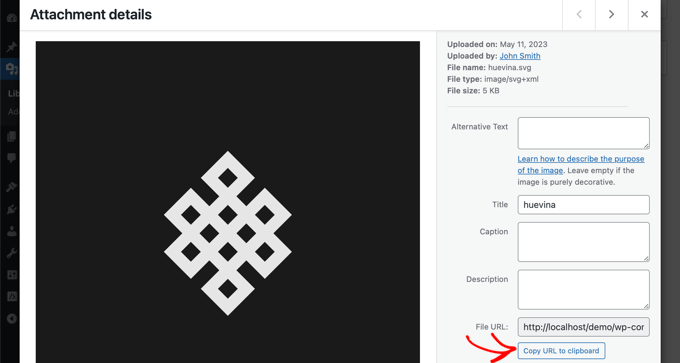
Hochladen der Logodatei mit FTP
Wenn Sie ein fortgeschrittener Benutzer sind, können Sie die Datei per FTP auf Ihre Website hochladen.
Danach müssen Sie mit der rechten Maustaste auf die Datei klicken und die URL des Logos in die Zwischenablage kopieren. Sie sollten diese an einem sicheren Ort einfügen, da Sie sie später in diesem Lernprogramm benötigen werden.

Schritt 6: Beantragung einer Prüfzeichenbescheinigung (VMC)
Der nächste Schritt ist die Beantragung eines VMC (Verified Mark Certificate). Damit wird bestätigt, dass Ihre Organisation rechtmäßiger Eigentümer Ihres Markenlogos ist.
Hierfür müssen Sie sich an eine BIMI-qualifizierte Zertifizierungsstelle wenden. Zurzeit gibt es nur zwei davon: DigiCert und Entrust Datacard.
Im Rahmen des Bewerbungsverfahrens müssen Sie die SVG-Datei Ihres Markenlogos einreichen, die Sie zuvor erstellt haben.
Wenn Ihr VMC-Antrag genehmigt ist, sendet Ihnen die Zertifizierungsstelle eine PEM-Datei (Privacy Enhanced Mail).
Sie müssen diese Datei per FTP auf Ihre Website hochladen.
Danach müssen Sie die URL der Datei in die Zwischenablage kopieren und an einem sicheren Ort zusammen mit der URL des Logos, die Sie zuvor kopiert haben, aufbewahren. Diese beiden URLs benötigen Sie im nächsten Schritt.

Hinweis: Ihre PEM-Datei muss eine URL haben, die mit „https“ beginnt. Weitere Informationen finden Sie in unserer Anleitung für Einsteiger, wie Sie WordPress ordnungsgemäß von HTTP auf HTTPS umstellen.
Herzlichen Glückwunsch! Sie haben nun alle Voraussetzungen geschaffen, um Brand Indicators for Message Identification (BIMI) für Ihren Bereich zu aktivieren. Das ist, was Sie als nächstes tun werden.
Schritt 7: Aktivieren eines BIMI-geprüften Logos für Ihre Geschäfts-E-Mails
Um BIMI zu aktivieren, müssen Sie einen weiteren TXT-Eintrag zu Ihren DNS-Einstellungen hinzufügen, genauso wie Sie zuvor den DMARC-Eintrag eingerichtet haben.
Der Datensatz enthält die URLs zu Ihrem Logo und Ihrem VMC-Zertifikat wie folgt:
v=BIMI1; l=https://URLTOLOGO/logo.svg; a=https://URLTOCERTIFICATE/vmc.pem
Stellen Sie sicher, dass Sie die URLs für das Logo und das Zertifikat durch die zuvor gespeicherten URLs ersetzen.
Alternativ können Sie den benötigten Code auch mit dem offiziellen BIMI-Generator-Tool erzeugen.
Sie müssen zu den DNS-Einstellungen für Ihre Domain zurückkehren, wie Sie es in Schritt 2 dieses Tutorials getan haben. Dann sollten Sie einen neuen TXT-Eintrag wie folgt hinzufügen:
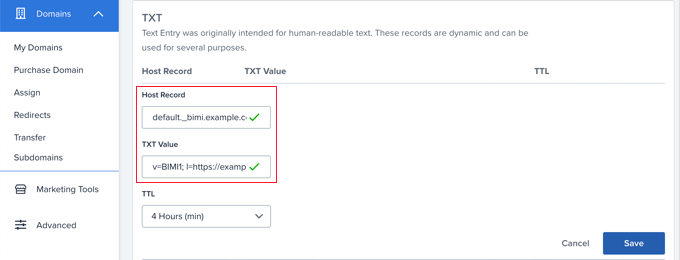
Das Feld „Host Record“ muss „default_.bimi“ lauten, gefolgt von einem Punkt und Ihrem Domainnamen, z. B. default_.bimi.example.com.
In das Feld Textwert sollten Sie den oben erstellten Code einfügen. Sie können das Feld TTL mit dem Standardwert belassen.
Danach müssen Sie auf die Schaltfläche „Speichern“ klicken. Es kann bis zu 48 Stunden dauern, bis sich der neue Eintrag im Internet verbreitet hat.
Jetzt sehen Ihre Nutzer ein verifiziertes Logo neben Ihren Geschäfts-E-Mails. Gut gemacht!
Schritt 8: Überprüfen, ob BIMI korrekt eingerichtet ist
Nach all der Arbeit, die Sie für die Erstellung eines verifizierten Logos für Ihre Geschäfts-E-Mails geleistet haben, sollten Sie sicherstellen, dass alles ordnungsgemäß funktioniert.
Am besten ist es, wenn Sie das offizielle BIMI LookUp & Generator Tool besuchen. Geben Sie einfach Ihren Domänennamen ein, um einen Bericht zu erhalten, der Ihre Übereinstimmung mit den BIMI-Normen überprüft.
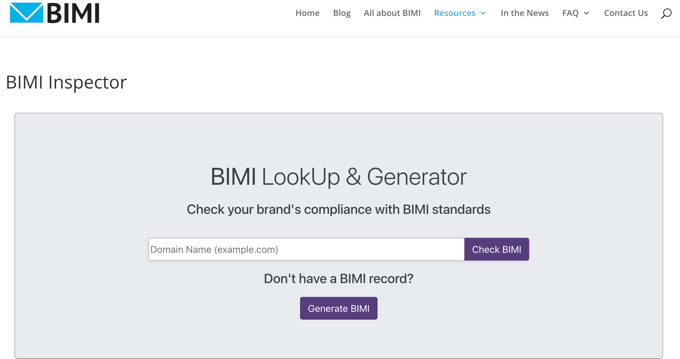
Der Bericht zeigt Ihnen, ob Ihr DMARC-Eintrag mit den BIMI-Spezifikationen übereinstimmt. Er zeigt auch den Inhalt Ihres BIMI-DNS-Eintrags, eine Vorschau Ihres verifizierten Logos und ob Ihr VMC-Zertifikat BIMI-konform ist.
Wenn Probleme gefunden werden, enthält der Bericht genauere Informationen darüber, was falsch ist und wie Sie es beheben können.
Expertenanleitungen zu WordPress E-Mail
Nun, da Sie wissen, wie Sie ein verifiziertes Logo zu Ihrer Geschäfts-E-Mail hinzufügen können, möchten Sie vielleicht einige andere Anleitungen zu WordPress-E-Mails sehen.
- So konfigurieren Sie Ihre WordPress-E-Mail-Einstellungen richtig
- Ändern des Absendernamens in ausgehenden WordPress-E-Mails
- Ändern der WordPress Admin E-Mail
- Wie man eine kostenlose Geschäfts-E-Mail-Adresse erstellt (in 5 Minuten)
- Einrichten einer professionellen E-Mail-Adresse mit Google Mail und Workspace
- Wie man eine kostenlose E-Mail-Domain erhält
- Einrichten von WP Mail SMTP bei einem beliebigen Host (ultimative Anleitung)
- Beste SMTP-Dienstanbieter mit hoher E-Mail-Zustellbarkeit
- Wie man automatisierte E-Mails in WordPress sendet
- Wie Sie Ihre WooCommerce-E-Mails in der Vorschau anzeigen und testen (der einfache Weg)
Wir hoffen, dass diese Anleitung Ihnen geholfen hat zu lernen, wie Sie ein verifiziertes Logo in Ihre geschäftliche E-Mail einfügen können. Vielleicht interessieren Sie sich auch für unseren Leitfaden zur richtigen Erstellung eines E-Mail-Newsletters oder für unsere Expertenauswahl der besten E-Mail-Marketingdienste für kleine Unternehmen.
Wenn Ihnen dieser Artikel gefallen hat, dann abonnieren Sie bitte unseren YouTube-Kanal für WordPress-Videotutorials. Sie können uns auch auf Twitter und Facebook finden.





Syed Balkhi says
Hey WPBeginner readers,
Did you know you can win exciting prizes by commenting on WPBeginner?
Every month, our top blog commenters will win HUGE rewards, including premium WordPress plugin licenses and cash prizes.
You can get more details about the contest from here.
Start sharing your thoughts below to stand a chance to win!
Ralph says
This guide was great up to the point of trademarking brand logo. Sadly in my country this costs several thousands and I can’t afford that as a small blogger. That verified logo would really help get more trust. Not like anyone is trying to mimic me but overall it would be better.
This step stops me, but who knows, maybe in the future when my personal brand will be bigger and bring more money I will do it. At least I know where to come for instructions.
Jiří Vaněk says
We’re all the same. It didn’t occur to me until I read this article that I would have to trademark my logo. In the Czech Republic, one picture costs approx. 2000 Euros. That’s a lot of money for a blogger. The instructions are great, but the financial conditions for private websites are absolutely desperate in EU countries.